基本的な実況方法と、より高い配信クオリティを実現するための技術のまとめです。多分間違いだらけだと思うので皆でガンガン修正してくだしあ><
- FPS設定HOWTO
- 低スペック環境での配信 (PC, 回線の両面から)
- 配信環境を改善したい人のための再構築フローチャート
- ネットプレイの配信
- 多元鏡のやり方
- 実況支援ツール
- マット型コントローラの自作方法
とりあえず実況してみたい
「
VIPで初心者がゲーム実況するには@Wiki
」を一通り読めば大体のところはわかると思います。WMEでエミュ画面を取り込む方法が一番手軽かと。
いくつか補足すると、
いくつか補足すると、
- エミュ画面を取り込んで配信する場合はオーバーレイは切らなくてもおk。
- ビデオサイズの縦横比はFCのそれに合わせた方がよさげ(横:縦=8:7。例えば320*280, 256*224など)。
- 事前にWMEのプロパティの「出力」タブで「ファイルへ保存」の設定をした上でテストを行い、録画したのを自分で観ておくと問題点が把握しやすい。エンコード設定を色々変えてみて見比べてみるのもよい。
- マイク音量が小さい場合は、マイクブースト機能が使えないかどうか調べてみるといい。マイクブーストはボリュームコントロールで「オプション」→「トーン調整」にチェックを入れると「トーン」というボタンが出てくるので、そこから設定できると思う(サウンドカードによって方法が違うかも)。
- 自分で立てたkagami経由で配信する場合、既に接続しているIPをリザーブリストに追加するとその接続が切れてしまう(kagamiの仕様)ので注意!
配信方法によらない共通Tips
- 配信は自分で立てたkagami経由で行うほうが人数制限とかが柔軟にできて便利。
- NNNesterJはけっこう重い。低スペックマシンではVirtuaNESを選んだ方がいいかも。
- VirtuaNESを使用する場合、[設定]>[グラフィック設定]からDirectDrawの[HELを使用する]のチェックを入れると負荷が高くなるので注意。
- エミュ画面を取り込んで配信する場合は、エミュ側の解像度とビデオサイズの縦横比をともに8:7にする(FCの解像度は256*224)。256*224でもゲームプレイ自体の視聴には耐える模様(字幕とかは微妙)。
- FCの音声はモノラルなので、ゲーム音以外の音を取り込んだりするのでなければ音声はモノラルでエンコードした方が効率的と思われる。
- RPGなど、動きが少ないゲームではビデオビットレートを150Kbps程度まで落としても大丈夫だったりする。
- FPSは16にしておけば大抵のゲームは普通に見れます。特に動きが激しいゲームなら24FPS, 低スペックだったり動きのないゲームなら12or8FPSもあり。詳しくはFPS設定HOWTO参照。
- WMV9エンコーダは静止状態が10秒程度続くとその後数十秒にわたって紙芝居状態となる模様。とりあえずなるべく長時間のポーズなどは避けた方がよさげ。識者の方抜本的な対策を求む(アニメーションするデスクトップアクセサリか何かを常に表示させておくのがある程度有効か?)。
- メモ帳を使う場合はフォントサイズを大きくする(多元鏡を経由して見ることも考えて。36程度にしておけばまず大丈夫)。また、「右端で折り返す」にチェックを付けておくと一々改行しなくていいので便利。
- 字幕を使う場合はフォントサイズを大きくするとともに、ビデオサイズもある程度大きくする(ゲーム画面の文字に比べて判読しづらいため。多元鏡を経由しない場合でも最低320*280は欲しい)。また、予めゲーム画面のレイアウトを考慮した上で字幕表示位置を決める。
- ビデオサイズが大きいと視聴者側のCPU負荷も比例して大きくなるので、多元鏡に取り込んで貰う時の事も考慮して配信者の方はビデオサイズを小さめ(320*240など)にするとよいでしょう。取り込みサイズが大きくても圧縮してビデオサイズを小さくすれば視聴者側のCPU負荷は軽減されます。
- WMV9 Screenコーデックは視聴者の環境によってはうまく再生されないことがあるようだ。また、動きの激しいゲームには向かないかも。
各種配信方法
画像は編者が理解しているイメージ図です。実際の実装とは異なってる可能性があります。
実際の実装をご存知の方のつっこみをお待ちしていますm(_ _)m
実際の実装をご存知の方のつっこみをお待ちしていますm(_ _)m
利点: 最もシンプルで、設定の手間がかからない。
欠点: 縮小処理が遅い。FPSに限界がある。
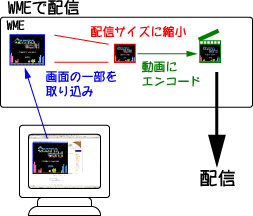
欠点: 縮小処理が遅い。FPSに限界がある。
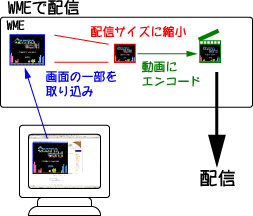
利点: 縮小処理が速く、WME単体より多少きれいになる。取り込み範囲の指定が容易。取り込み範囲を動的に変更可能。
欠点: 設定がちょっと面倒。
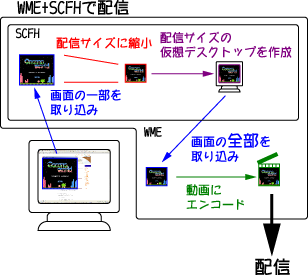
欠点: 設定がちょっと面倒。
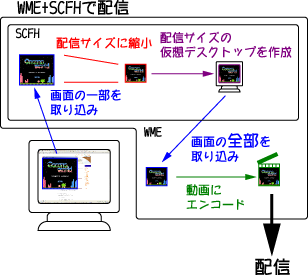
利点: 60FPS配信を実現できる。
欠点: CPU負荷がかなり高い。Athlon64 3200+ クラスでもほぼ常時CPU100%。設定も面倒。
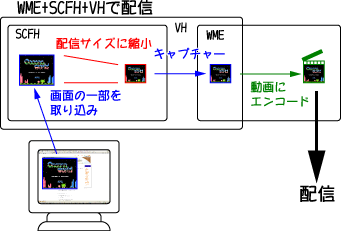
欠点: CPU負荷がかなり高い。Athlon64 3200+ クラスでもほぼ常時CPU100%。設定も面倒。
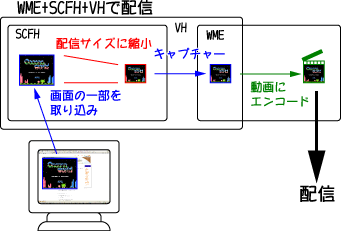
利点:SCFHとVHでできることがほぼすべてできる。また、SCFH+VHよりも軽い。
欠点:設定が面倒

欠点:設定が面倒

Q.なぜこのようなツールを使うのか?
WME単体でもいろいろできますが、それぞれの性能(負荷、画質、FPS)があまりよくないため、外部ツールで補なって低負荷高画質を実現させようということです。
画面の取り込みはデスクトップの一部より全部取り込んだほうが早く(低負荷)、さらにそれよりも外部キャプチャからの直接送信のほうが早い(低負荷)です。
(注:VHはそれ単体が高負荷なので、VHを使用すると結果負荷が高くなります。)
また、WMEが画像を取り込む場合はFPSの制限(30FPS)があるようです。
WMEは画面の縮小も遅く(高負荷)かつ荒い(低画質)です。
このことから、WMEにはエンコードだけをお願いし、そこに負荷をたくさんかけられるようにすることで低負荷高画質が目指せます。
配信も鏡ツールに任せたほうが低負荷になります。
情報モトム
- キャプチャカードを使う方法についてkwsk
- WMEの「キーフレームの間隔」「バッファサイズ」「ビデオの滑らかさ」「デコーダの複雑さ」などのパラメータについてkwsk
